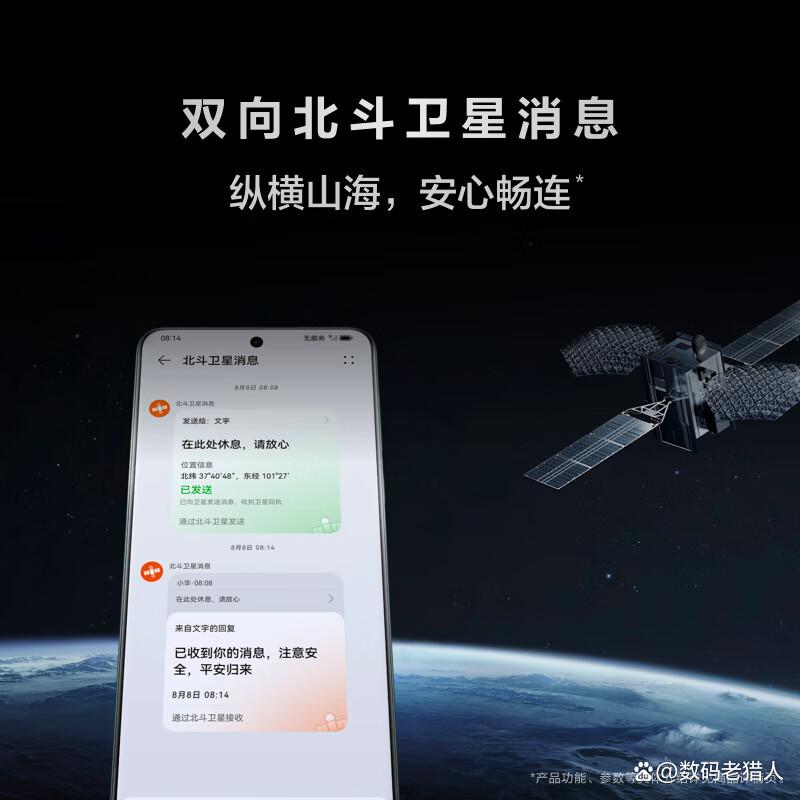在现代社会中手机已经成为人们日常生活中必不可少的工具之一,在使用手机的过程中,有时候我们需要开启手机的流量连接热点,让其他设备可以通过手机上网。对于一些不太熟悉手机设置的人来说,可能会觉得开启手机热点有些困难。今天我们就来分享一下手机热点开启教程,帮助大家轻松地开启手机的流量连接热点。
手机热点开启教程
步骤如下:
1.点击手机上的【设置】,打开设置页面。选择【个人热点】,打开个人热点页面。
![图片[1]-手机怎么开启流量连接热点?手机热点开启教程-趣考网](https://oss.q2k.com/article/2025/02/21/1836506866.jpg)
![图片[2]-手机怎么开启流量连接热点?手机热点开启教程-趣考网](https://oss.q2k.com/article/2025/02/21/1836506867.jpg)
2.在打开的个人热点页面中,点击【便携式WLAN热点】右侧的按钮。当按钮为高亮显示时就是开启状态,此时会弹出确认对话框,询问是否同时开启数据网络,选择【确定】,回到个人热点页面。
![图片[3]-手机怎么开启流量连接热点?手机热点开启教程-趣考网](https://oss.q2k.com/article/2025/02/21/1836506868.jpg)
![图片[4]-手机怎么开启流量连接热点?手机热点开启教程-趣考网](https://oss.q2k.com/article/2025/02/21/1836506869.jpg)
3.在个人热点页面中,点击【设置WLAN热点】。在打开的页面中,设置网络名称,也就是热点名称。安全性选择WPA2 PSK加密方式。AP频段可以选择2.4GHZ,也可以选择5GHZ。点击【确定】,回到上一页面。
![图片[5]-手机怎么开启流量连接热点?手机热点开启教程-趣考网](https://oss.q2k.com/article/2025/02/21/1836516870.jpg)
![图片[6]-手机怎么开启流量连接热点?手机热点开启教程-趣考网](https://oss.q2k.com/article/2025/02/21/1836526871.jpg)
4.返回到个人热点页面中,点击【单次热点流量限额】。在打开的页面中,点击【流量限额大小】在下拉菜单中选择热点流量的限额,也可以点自定义,输入数值。这个设置很有用,当热点流量到达设置的限额大小后,手机会自动关闭热点。
![图片[7]-手机怎么开启流量连接热点?手机热点开启教程-趣考网](https://oss.q2k.com/article/2025/02/21/1836526872.jpg)
![图片[8]-手机怎么开启流量连接热点?手机热点开启教程-趣考网](https://oss.q2k.com/article/2025/02/21/1836526873.jpg)
4本页面非法爬取自百度经验
以上就是关于手机怎么开启流量连接热点的全部内容,有出现相同情况的用户就可以按照小编的方法了来解决了。
© 版权声明
本文中引用的各种信息及资料(包括但不限于文字、数据、图表及超链接等)均来源于该信息及资料的相关主体(包括但不限于公司、媒体、协会等机构)的官方网站或公开发表的信息。部分内容参考包括:(百度百科,百度知道,头条百科,中国民法典,刑法,牛津词典,新华词典,汉语词典,国家院校,科普平台)等数据,内容仅供参考使用,不准确地方联系删除处理!
THE END